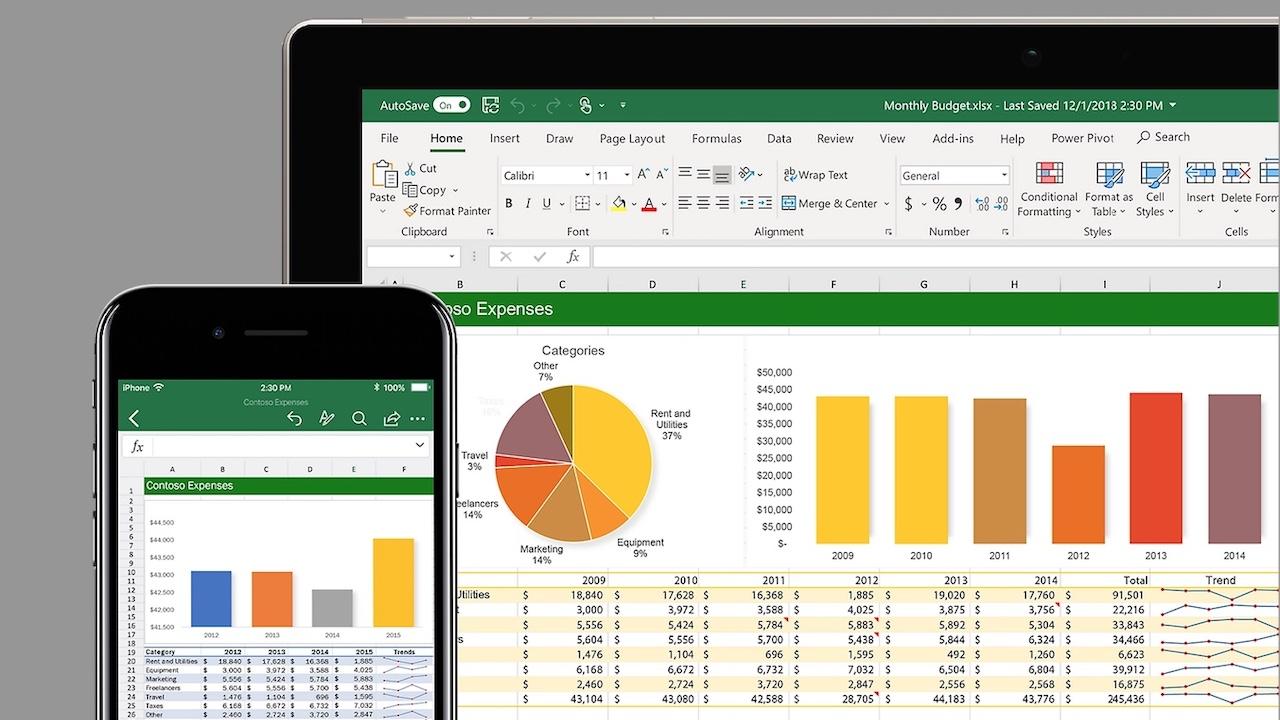Los gestores de datos como Excel son una excelente herramienta empresarial. Cualquier empresa necesita contar con herramientas que nos permitan analizarlos y extraer información significativa y es aquí donde el programa de Microsoft Office descatalogue por medio de su función de tablas dinámicas.
Si no sabes de qué estamos hablando, tranquilo, en las siguientes líneas te explicamos de forma sencilla lo que son las tablas dinámicas, cómo crearlas y cómo utilizarlas para analizar datos de manera efectiva y que así podamos simplificar tareas que en un principio serían mucho más complejas sin esta herramienta, poniendo a nuestro alcance una visión clara y concisa de nuestros datos.
¿Qué son las tablas dinámicas?
Cuando trabajas en una hoja de cálculo parece magia que haya cosas que cambien en función de los datos que introduces. Esto es porque las celdas están debidamente interconectadas con los valores de unas y otras, pero lo mejor es que esto también se aplica a las tablas y los gráficos. De hecho, esta sería la definición de lo que es una tabla dinámica: un sistema por el que se actualizan todos los elementos de una tabla o gráfico en el momento de incluir más datos en él.
Lo mejor es que estas tablas dinámicas son capaces de agrupar todo tipo de cálculos en función de las órdenes que aportes en la hoja en la que estás. Por ejemplo, puedes crear elementos con los que es posible generar todo tipo de totales o subtotales y, con ellos, hacer que los gráficos reaccionen en consonancia con esos datos que estás generando. De hecho, puedes hacer todo tipo de resúmenes sin la necesidad de incluir fórmulas complejas con las que realizar dichos cálculos.
Debes tener en cuenta un elemento importante y es que este tipo de funciones hacen que el Excel sea mucho más complejo y requiera de muchos recursos para funcionar, por lo que necesitarás potencia en tu procesador, así como una RAM a la altura para trabajar con ellos. De lo contrario te puedes encontrar con procesos muy lentos, lo que puede llegar a desesperar en ocasiones.
Crea tu primera tabla dinámica
Para crear una tabla dinámica en Excel, en primer lugar debemos asegurarnos de que nuestros datos estén organizados en una tabla o en un conjunto de celdas. Ten en cuenta que los datos tienen que tener encabezados de columna o encabezados de tabla y que no hay filas en blanco, si no la tabla dinámica dará fallo.
Luego, seleccionamos cualquier celda dentro de ese rango y, arriba del todo, pulsamos sobre la pestaña “Insertar” en la barra de herramientas. Allí encontraremos la opción Tabla dinámica. Al hacer clic en ella, se abrirá un asistente que nos guiará en la creación de la tabla en cuestión.
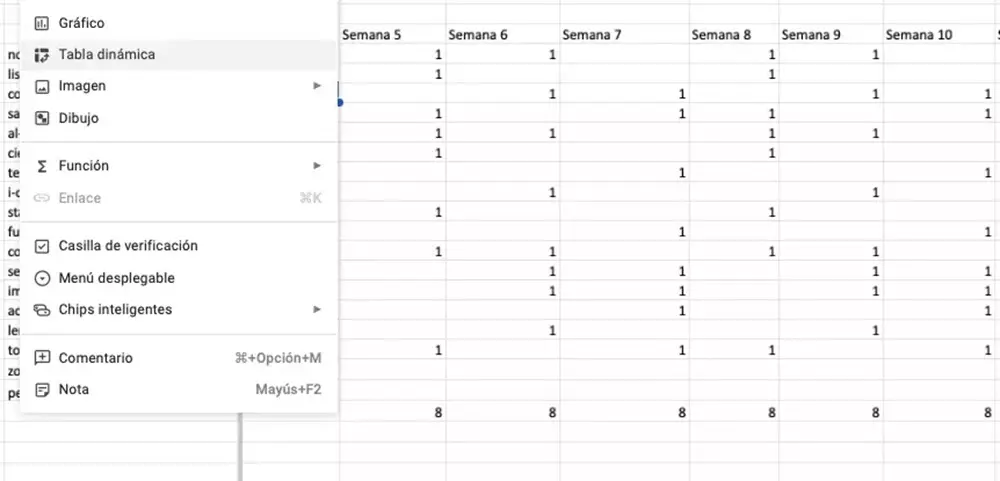
Una vez que hemos creado la tabla dinámica, es necesario configurarla según lo que queramos hacer con ella. Aquí es donde más nos podemos perder, pero si sigues estos consejos, no será demasiado complicado.
- Elige los campos que quieras analizar y mostrar en nuestra tabla. Están organizados en “filas”, “columnas” y “valores”. Por ejemplo, si queremos analizar los ingresos por película y cine, colocaremos el campo “ingresos” en filas, el campo “película” en columnas y el campo “cine” en valores.
- Además de seleccionar los campos, podemos aplicar filtros para limitar los datos que queremos analizar. Excel nos permite filtrar por valores específicos, rangos, fechas y más para poder enfocarnos en lo que queramos.
- Ten en cuenta que, por defecto, todo aquello que se escriba dentro del área Valores se mostrará como una suma. Si Excel interpreta los datos como texto, se mostrarán como Contar. Esto deja claro que es muy importante colocar cada campo en su sitio para no llevar a la tabla dinámica a confundirse.
- No obstante, siempre puedes cambiar el cálculo predeterminado, haciendo clic en la flecha situada a la derecha del nombre de campo y eligiendo en el desplegable la opción Configuración de campo de valor.
- Una vez configurada la tabla dinámica, podemos empezar a analizar nuestros datos de manera mucho más visual.
- Por supuesto, podemos ir actualizándola con el tiempo. Si agregamos o eliminamos filas o columnas en nuestra tabla de datos original, podemos actualizar la tabla dinámica con solo hacer clic derecho y seleccionar “Actualizar”. De esta manera, los cambios se reflejarán automáticamente en nuestra tabla dinámica sin necesidad de reconstruirla desde cero.
- De igual forma, también podemos realizar modificaciones en la estructura de la tabla dinámica después de haberla creado. Podemos agregar o eliminar campos, cambiar el orden de las filas y columnas, o ajustar los cálculos y fórmulas que hayamos introducido en nuestra hoja de cálculo, todo ello con la finalidad de mejorar nuestro análisis y adaptarlo a medida que la introducción de datos vaya aumentando.
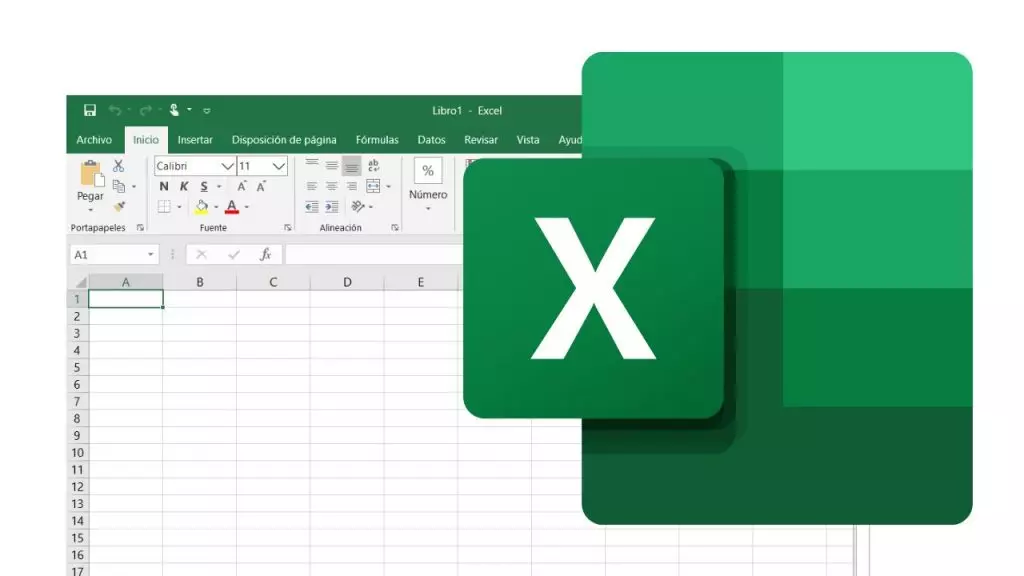
Interpreta los datos
El programa de Microsoft ofrece varias opciones para resumir la información, como sumas, promedios, recuentos y otras operaciones. Podemos arrastrar y soltar campos en la tabla dinámica para cambiar la forma en que se presentan los resultados de nuestros datos para tener un vistazo diferente de cada uno de ellos.
Además, podemos jugar con diferentes formatos para nuestras tablas dinámicas con el fin de resaltar ciertos valores o tendencias. Podemos cambiar los colores de fondo, aplicar estilos condicionales y agregar gráficos para representar todos los datos introducidos de forma más atractiva para el ojo.
Como puedes ver, Excel dispone de un montón de herramientas para hacer que el análisis de datos sea mucho más interesante. De hecho, las tablas dinámicas no son lo único que debes tener en cuenta para que tu experiencia como usuario sea completa. Cosas como los gráficos, los macros y un buen manejo de todas las fórmulas disponibles (al menos las más habituales) hacen que le pierdas el miedo a la hoja de cálculo de los de Redmond y la conviertas en una herramienta más de tu día a día.
Además, es una de esas funciones que debes tener muy presente siempre ya que son de mucha ayuda cuando se trata de hacer un resumen en la aplicación de hojas de cálculo de Redmond. Así obtendrás rápidamente los resultados que necesitas para sacar tus propias conclusiones de todo lo que tienes integrado dentro de la hoja de cálculo.